创建新的管线号。
更改管道线号
- 在 Plant 3D 图形中,选择首尾相连的一个或多个管道元件。
- 在绘图区域中单击鼠标右键。单击“特性”。
- 在“特性”选项板中,单击“Plant 3D”
 “位号”
“位号” “线号位号”。 注:
“线号位号”。 注:如果选定的管道未处于连接状态,则无法在“特性”选项板中设置“线号位号”列表。
- 在“线号”列表中,单击“新建”。
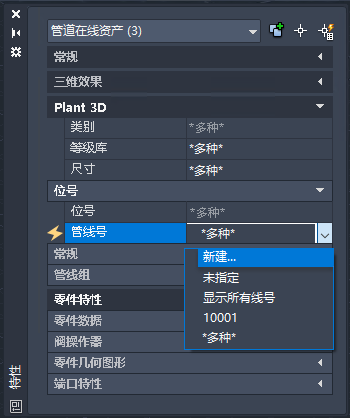
- 在“指定位号”对话框的“TargetObject.Number”框中,输入线号(例如:105)。
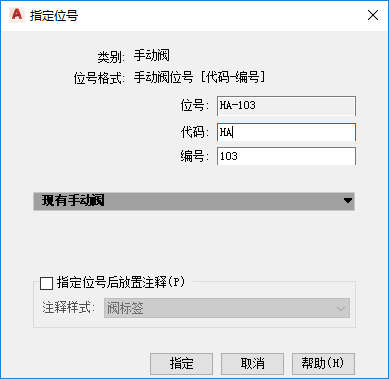
- 单击“指定”。
重命名管道线号
- 在“项目设置”、“数据管理器配置”、“数据管理器树中的对象排序方式”中,单击“面积”。 注:
需要具有独占项目访问权限才可使用数据管理器更改线号。重命名线号可以修改多个项目图形。
- 在功能区上,单击“常用”选项卡 >“项目”面板 >“数据管理器”。
- 在数据管理器的下拉列表中,单击“当前图形数据”。
- 在树状图中,展开“区域”。单击“管线”。
- 在数据视图中,双击要更改的线号的“位号”列。
- 在“指定位号”对话框的“编号”框中,输入线号(例如:105)。

- 单击“指定”。